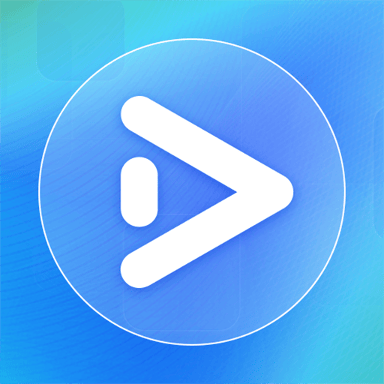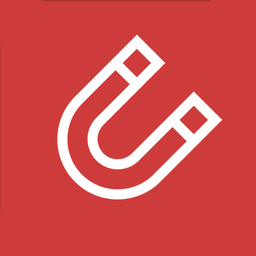win10重装后有两个系统-win10重装后有两个系统怎么办
2025-02-03 17:43:28作者:饭克斯
随着计算机使用的普及,Windows 10因其易用性和功能强大成为了许多用户的首选操作系统。但是随着时间的推移,各种问题可能会出现在系统中,例如感染病毒、系统崩溃等。为了恢复系统的正常使用,用户常常选择重装Windows 10。但是有些用户在重装后发现,启动时出现了两个Windows 10的选项,这究竟是什么原因呢?该如何处理呢?本文将为您解答。
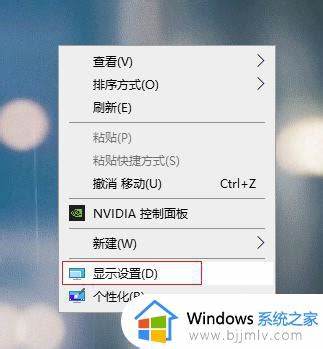
首先重装操作系统后出现两个Windows 10系统的原因,通常是因为在重装过程中,老的系统并没有被完全清除。即使您进行了格式化或重新分区,系统文件也有可能在某个隐藏分区中保留了一份。启动管理器在检测到两个相同的系统时,就会显示两次选择。在这种情况下,用户在每次开机时都需要在两个系统之间进行选择,显得非常困扰。
那么出现这种情况后,该怎么办呢?我们提供以下几种解决方案供您参考:
方案一:通过系统设置修复启动管理器
在Windows 10中,您可以通过系统设置来修复启动管理器。具体操作步骤如下:
首先开机时按下F8键(或根据不同品牌的电脑按下相应的快捷键)进入高级启动选项。
在新弹出的窗口中,选择“故障排除”。
接着选择“高级选项”,然后点击“命令提示符”。
在命令提示符窗口,输入“bcdedit”命令并回车,系统会显示出目前的启动情况。
找到重复的Windows 10系统的名称,输入命令“bcdedit /delete {identifier}”来删除多余的启动项。
其中{identifier} 是重复系统的唯一标识符。完成后您可以重新启动电脑,看看问题是否解决。
方案二:使用磁盘管理工具删除旧系统分区
如果您有较强的计算机操作能力,您可以考虑使用Windows自带的磁盘管理工具来删除旧系统的分区。操作步骤如下:
右键点击“此电脑”,选择“管理”。
在管理窗口中,选择“磁盘管理”。
在磁盘管理界面,找到您之前安装的旧Windows 10系统所在的分区(通常是C盘旁边的另一分区),右键点击该分区,选择“格式化”。
格式化完成后,您可以右键点击该分区选择“删除卷”,将其变为未分配空间。
完成后右键点击原来的C盘,将未分配空间合并,扩大C盘的存储空间。
请务必在操作前备份重要数据,以免误删数据。
方案三:全新安装Windows 10
若上述方法都无法解决您的问题,您可以考虑进行全新的系统安装。这将彻底删除旧系统,确保机器干净。全新安装的步骤如下:
首先制作一个Windows 10的USB安装盘,您可以使用微软官网提供的工具。
插入USB安装盘后,重启电脑,并进入BIOS设置,将启动项改为USB启动。
依照屏幕上的提示进行系统安装。在安装过程中,选择“自定义安装”,并删除旧的Windows分区。
完成后按照提示完成安装即可。
全新安装的优点在于可以确保没有过多的系统文件和设置遗留,从而恢复系统的最佳状态。
重装Windows 10后出现两个系统的情况虽然较为常见,但通过合理的方法,我们可以有效地解决这一问题。无论是修复启动管理器,还是手动删除旧系统分区,再或者是进行全新安装,选择适合自己情况的解决方案是关键。如果您对计算机操作不太熟悉,建议请专业人士协助处理,以避免造成不必要的损失。
希望本篇文章能帮助到您,恢复一个干净、流畅的Windows 10操作系统。对于遇到类似问题的用户,可以尝试上述方法,顺利解决困扰。
相关攻略
- win10如何清理注册表-win10清理注册表代码
- windows10测试模式-windows10测试模式退不了
- win11安装修改注册表-win11注册表无法修改
- win7文件夹选项打不开-win7文件夹打不开如何修复
- window10文件夹加密是灰色的
- win10重装后有两个系统-win10重装后有两个系统卷
- win10系统自带重装方法-win10自带重装系统怎么弄
- winform和wpf性能对比
- win10安装时打开命令提示符
- win10打开用户管理命令-windows10打开用户管理
- wpf与winform的区别
- win10商业版和家庭版-win10商业版和个人版
- WPSOffice安卓版下载与安装指南——轻松获取WPS办公利器
- win7怎么看自己电脑配置-win7系统怎么看电脑配置
- word背景图片一张怎么设置
- winform发布应用程序